Отобразите векторы или массивы
DSP System Toolbox / приемники

Блок Array Plot строит векторы или массивы данных. Это - векторный график, где данные расположены равными интервалами вдоль оси X. Можно задать интервал, чтобы использовать со свойством Sample Increment.
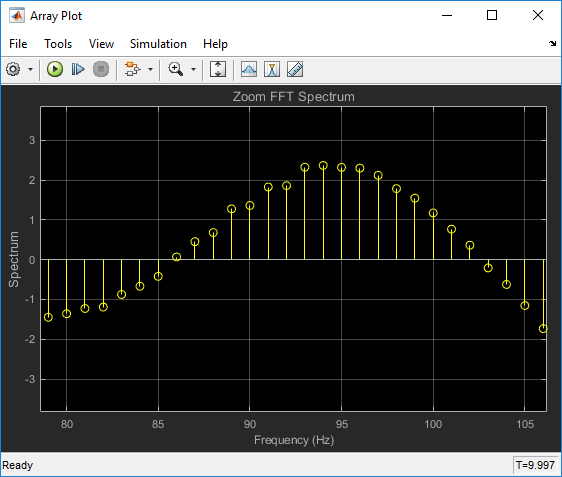
Port_1 — Сигнал или сигналы визуализироватьСоедините сигналы, которые вы хотите визуализировать. У вас может быть до 96 входных портов. Входные сигналы должны иметь эти характеристики:
Постоянное число каналов, но размер может быть переменным.
Дискретный шаг расчета.
Действительный - или комплексные числа.
Плавание - или тип данных с фиксированной точкой.
2D и нескалярный.
Типы данных: single | double | int8 | int16 | int32 | uint8 | uint16 | uint32 | Boolean | fixed point | enumerated
Поддержка комплексного числа: Да
Диалоговое окно Configuration Properties управляет различными свойствами об отображениях осциллографа. Чтобы открыть диалоговое окно свойств настройки, выберите View> Configuration Properties. В качестве альтернативы на панели инструментов, нажмите![]() Configuration Properties button.
Configuration Properties button.
X-data mode — Тип x - интервал осиSample increment and X-offset (значение по умолчанию) | CustomВыберите тип разрядки, чтобы использовать между x - значения данных оси.
Используйте Демонстрационный шаг и значения X-смещения, чтобы задать x - данные оси.
Задайте пользовательский интервал с помощью Пользовательского X-свойства-данных.
Смотрите XDataMode.
Sample increment — Интервал между выборкамиЗадайте интервал между выборками вдоль x - ось в виде конечного числа. Входным сигналом является только y - данные оси. x - данные оси установлены автоматически и на основе Sample increment и на основе значений X-смещения. Например, когда X-offset 0, и Sample increment равняется 1, x - данные оси для входного сигнала установлены в 0, 1, 2, 3, 4, …. Если вы устанавливаете Sample increment на 0,25, x - данные оси становятся 0, 0.25, 0.5, 0.75, 1, ….
Настраиваемый: да
Чтобы использовать это свойство, установите X-режим-данных на Sample increment and X-offset.
Смотрите SampleIncrement.
X-offset — x - ось возмещенаЗадайте смещение, чтобы примениться к x - ось, в виде числа. x - данные оси установлены автоматически и на основе Sample increment и на основе значений X-offset. Смещение представляет первое значение на x - ось. Например, когда X-offset 0, и Sample increment равняется 1, x - данные оси для входного сигнала установлены в 0, 1, 2, 3, 4, …. Если вы устанавливаете X-offset на-3, x - данные оси становятся-3,-2,-1, 0, 1, ….
Настраиваемый: да
Чтобы использовать это свойство, установите X-режим-данных на Custom.
Смотрите XOffset.
Custom X-data — x - значения данных осиЗадайте x - значения данных оси как вектор длины, равной длине системы координат входных параметров. Это свойство отображено, только если свойством X-режима-данных является Custom. Если вы используете значение по умолчанию (пустой вектор) значение, x - данные оси расположены равными интервалами на интервале (0:L-1), где L является длиной системы координат.
Пример: пользовательским логарифмическим масштабированием данных об оси X является [0:log10(44100/2):1024]
Настраиваемый: да
Смотрите CustomXData.
X-axis scale — x - шкала осиLinear (значение по умолчанию) | LogВыберите Linear или Log как x - шкала оси. Если X-offset является отрицательной величиной, вы не можете установить X-axis scale на Log.
Настраиваемый: да
Смотрите XScale.
Y-axis scale — y - шкала осиLinear (значение по умолчанию) | LogВыберите Linear или Log как y - шкала оси.
Настраиваемый: да
Смотрите YScale.
Maximize axes — Максимизируйте размер графиковAuto (значение по умолчанию) | Off | OnTitle DisplayName %<SignalLabel> (значение по умолчанию) | строкаЗадайте заголовок для отображения. Значение по умолчанию %<SignalLabel> использует имя входного сигнала в заголовке.
Настраиваемый: да
Смотрите Title
Show legend — Отобразите легенду сигналаПереключите легенду сигнала. Имена, перечисленные в легенде, являются именами сигнала из модели. Для сигналов с несколькими каналами индекс канала добавлен после имени сигнала. Непрерывные сигналы имеют прямые линии перед своими именами, и дискретные сигналы неродной сформировали линии.
От легенды можно управлять, какие сигналы отображаются. Это управление эквивалентно изменению видимости в свойствах Style. В легенде scope кликните по имени сигнала, чтобы скрыть сигнал в осциллографе. Чтобы показать сигнал, кликните по имени сигнала снова. Чтобы показать только один сигнал, щелкните правой кнопкой по имени сигнала, которое скрывает все другие сигналы. Чтобы показать все сигналы, нажмите Esc.
Легенда только показывает первые 20 сигналов. Любыми дополнительными сигналами нельзя управлять от легенды.
Настраиваемый: да
Смотрите ShowLegend
Show grid — Покажите внутренние линии сеткиPlot signals as magnitude and phase — Разделите отображение в графики фазы и величинуНа - величина Отображения и графики фазы. Если сигнал действителен, осциллограф строит абсолютное значение сигнала для величины. Фаза является 0 градусами для положительных значений и 180 градусами для отрицательных величин. Эта функция полезна для входных сигналов с комплексным знаком. Если вход является сигналом с действительным знаком, устанавливание этого флажка возвращает абсолютное значение сигнала для величины.
Прочь - Отображение сигнализируют о графике. Если сигнал является комплексным, осциллограф строит действительные и мнимые части на той же оси Y.
Настраиваемый: да
Смотрите PlotAsMagnitudePhase.
X-label — x - подпись по осямЗадайте текст для осциллографа, чтобы отобразиться ниже x - ось.
Настраиваемый: да
Смотрите XLabel.
Y-label — Метка оси YЗадайте текст, чтобы отобразиться на y - ось. Чтобы отобразить модули сигнала, добавьте (%<SignalUnits>) к метке. В начале симуляции Simulink® заменяет (%SignalUnits) с модулями, сопоставленными с сигналами.
Пример: Поскольку скорость сигнализирует с модулями m/s, введите Velocity (%<SignalUnits>).
Настраиваемый: да
Если вы выбираете Plot signals as magnitude and phase, это свойство не применяется. y - оси подписаны Magnitude и Phase.
Смотрите YLabel
Y-limits (Minimum) — Минимальное значение оси YЗадайте минимальное значение y - ось как вещественное число.
Настраиваемый: да
Если вы выбираете Plot signals as magnitude and phase, это свойство только применяется к графику величины. Пределы оси Y графика фазы всегда [-180 180].
Смотрите YLimits
Y-limits (Maximum) — Максимальное значение оси YЗадайте максимальное значение y - ось как вещественное число.
Настраиваемый: да
Если вы выбираете Plot signals as magnitude and phase, это свойство только применяется к графику величины. Пределы оси Y графика фазы всегда [-180 180].
Смотрите YLimits
Свойства Axes Scaling управляют пределами осей Графика Массивов. Чтобы открыть свойства Axes Scaling, в меню Array Plot, выбирают Tools> Axes Scaling> Axes Scaling Properties.
Axes scaling — Режим масштабирования оси YManual (значение по умолчанию) | Auto | After N UpdatesManual - Вручную масштабируйте y - область значений оси с кнопкой на панели инструментов Scale Y-axis Limits.
Auto - Масштабируйте y - область значений оси в течение и после симуляции. Выбор этой опции отображается, не позволяют пределам Оси Y уменьшать флажок.
Если вы хотите, чтобы область значений оси Y увеличилась и уменьшилась с максимальным значением сигнала, установите Axes scaling на Auto и снимите флажок Do not allow Y-axis limits to shrink.
After N Updates - Масштабируйте y - ось после количества временных шагов, заданных в Количестве текстового поля обновлений (10 по умолчанию). Масштабирование происходит только однажды во время каждого запуска.
Настраиваемый: да
Смотрите AxesScaling
Do not allow Y-axis limits to shrink — Как пределы оси Y могут изменитьсяНа - Позволяют y - область значений оси ограничивает увеличением, но не уменьшением во время симуляции.
Прочь - Позволяют y - область значений оси ограничивает увеличением и уменьшением.
Настраиваемый: да
Чтобы включить это свойство, установите Оси, масштабирующиеся на Auto.
Number of updates — Количество обновлений перед масштабированиемУстановите это свойство задержать автоматическое масштабирование оси Y.
Настраиваемый: да
Чтобы включить это свойство, установите Оси, масштабирующиеся на After N Updates.
Смотрите AxesScalingNumUpdates
Scale axes limits at stop — Когда пределы оси Y могут изменитьсяНа - оси Шкалы, когда симуляция останавливается.
Прочь - оси Шкалы постоянно.
Настраиваемый: да
Y-axis Data range (%) — Процент y - ось, чтобы построить наЗадайте процент y - область значений оси для того, чтобы отобразить данные на графике. Например, если вы устанавливаете это свойство на 100, отображенные на графике данные используют целый y - область значений оси.
Настраиваемый: да
Y-axis Align — Выравнивание вдоль y - осьCenter (значение по умолчанию) | Top | BottomЗадайте, где выровнять отображенные на графике данные вдоль y - область значений данных оси, когда Y-axis Data range установлен меньше чем в 100 процентов.
Top - Выровняйте сигналы с максимальными значениями наверху области значений оси Y.
Center - Центральные сигналы между минимальными и максимальными значениями.
Bottom - Выровняйте сигналы с минимальными значениями в конце области значений оси Y.
Настраиваемый: да
Откройте диалоговое окно Style путем выбора View> Style или кнопка Style (![]() ) в выпадающем ниже значка механизма Configuration Properties. В этом диалоговом окне можно изменить цвета фигуры, фоновые цвета осей, приоритетные цвета осей и свойства линий в отображении.
) в выпадающем ниже значка механизма Configuration Properties. В этом диалоговом окне можно изменить цвета фигуры, фоновые цвета осей, приоритетные цвета осей и свойства линий в отображении.
Figure color — Цвет фона для окнаЦвет фона для осциллографа
Настраиваемый: да
Plot type — Тип графикаStem (значение по умолчанию) | Stairs | LineLine - Линейный график
Stairs - Ступенчатый график
Stem - Остановите график
Настраиваемый: да
Смотрите PlotType.
Axes colors — Фон и оси окрашивают для отдельных отображенийВыберите цвет фона для осей (отображения) с первой цветовой палитрой. Выберите сетку и пометьте цвет второй цветовой палитрой.
Properties for line — Линия, чтобы изменитьсяChannel 1 (значение по умолчанию)Выберите активную линию для установки свойств стиля линии.
Настраиваемый: да
Visible — Видимость линииПокажите или скройте сигнал на графике.
Настраиваемый: да
Свойства для свойства линии определяют, какая линия затронута.
Line — Стиль линииВыберите стиль линии, ширину и цвет.
Настраиваемый: да
Свойства для свойства линии определяют, какая линия затронута.
Marker — Стиль маркера точки данныхNone (значение по умолчанию) | форма маркераВыберите стиль маркера.
Настраиваемый: да
Свойства для свойства линии определяют, какая линия затронута.
Типы данных |
|
Прямое сквозное соединение |
|
Многомерные сигналы |
|
Сигналы переменного размера |
|
Обнаружение пересечения нулем |
|
Этот блок может использоваться в видимости симуляции в системах, которые генерируют код, но не включен в сгенерированный код.
Этот блок может использоваться в видимости симуляции в системах, которые генерируют код, но не включен в сгенерированный код.
Этот блок принимает вход фиксированной точки, но преобразует его в double для отображения.
1. Если смысл перевода понятен, то лучше оставьте как есть и не придирайтесь к словам, синонимам и тому подобному. О вкусах не спорим.
2. Не дополняйте перевод комментариями “от себя”. В исправлении не должно появляться дополнительных смыслов и комментариев, отсутствующих в оригинале. Такие правки не получится интегрировать в алгоритме автоматического перевода.
3. Сохраняйте структуру оригинального текста - например, не разбивайте одно предложение на два.
4. Не имеет смысла однотипное исправление перевода какого-то термина во всех предложениях. Исправляйте только в одном месте. Когда Вашу правку одобрят, это исправление будет алгоритмически распространено и на другие части документации.
5. По иным вопросам, например если надо исправить заблокированное для перевода слово, обратитесь к редакторам через форму технической поддержки.



